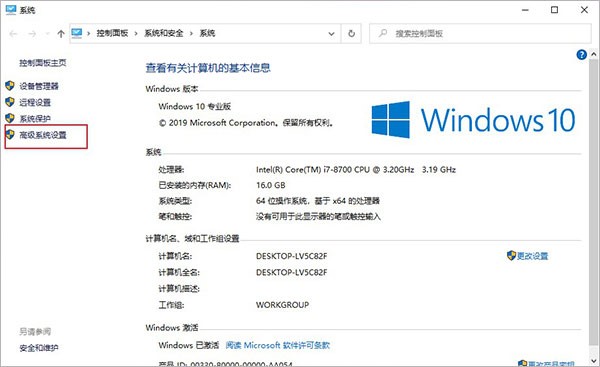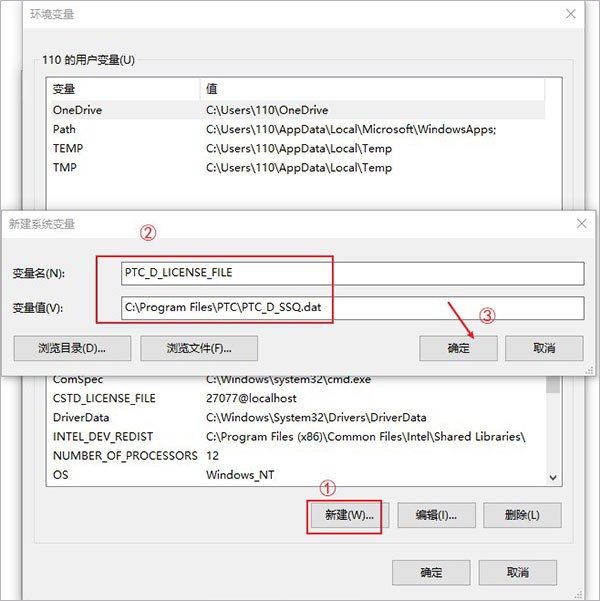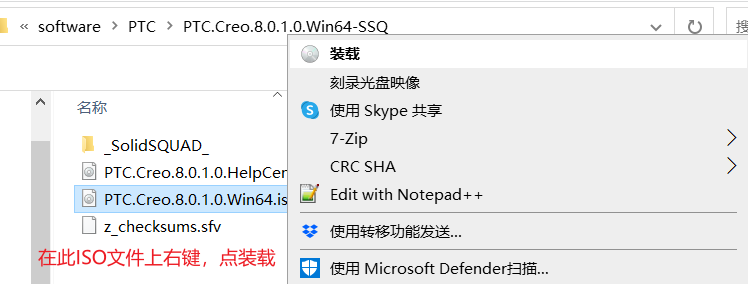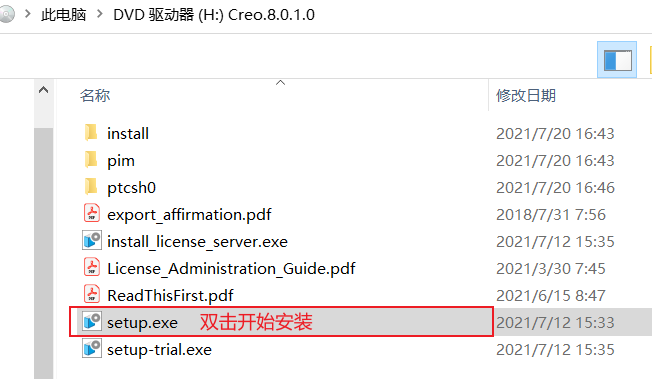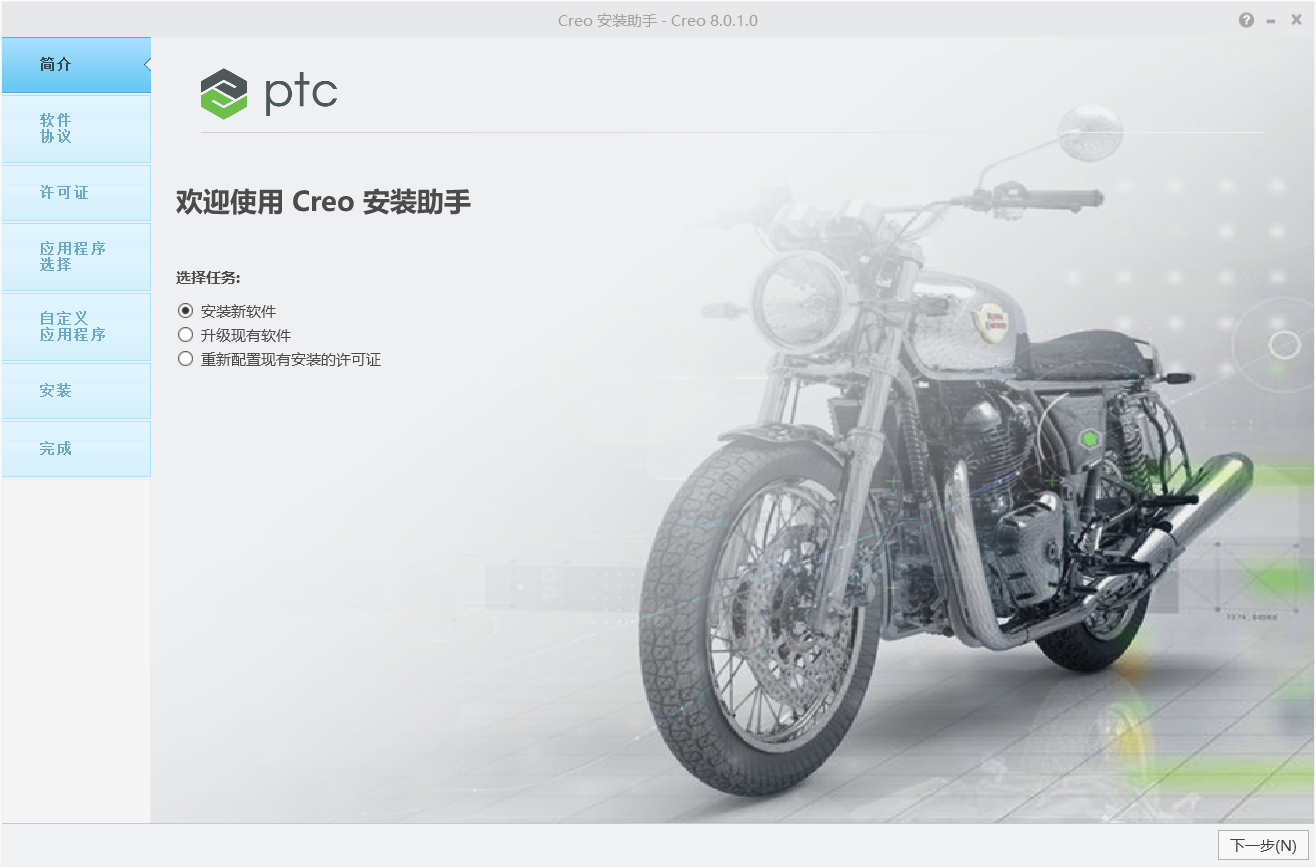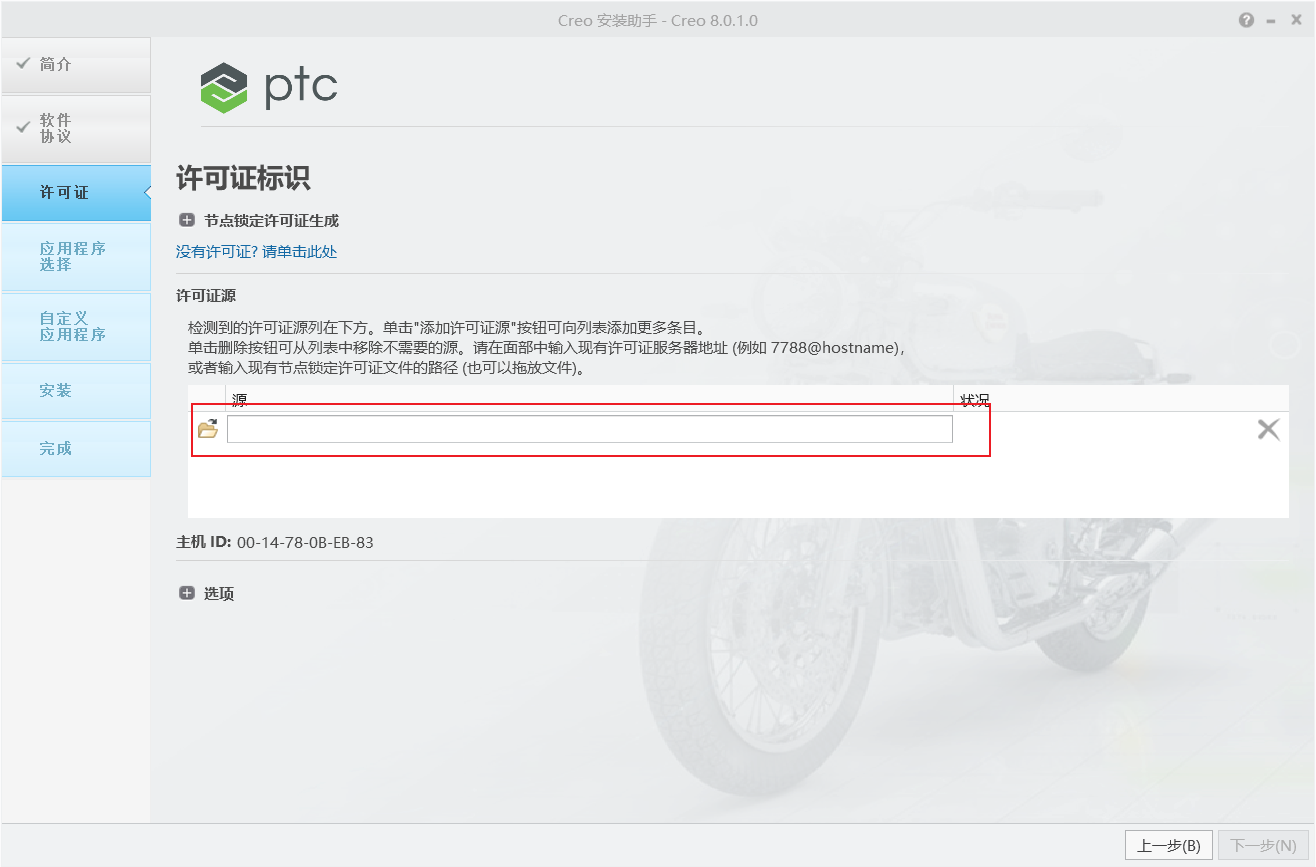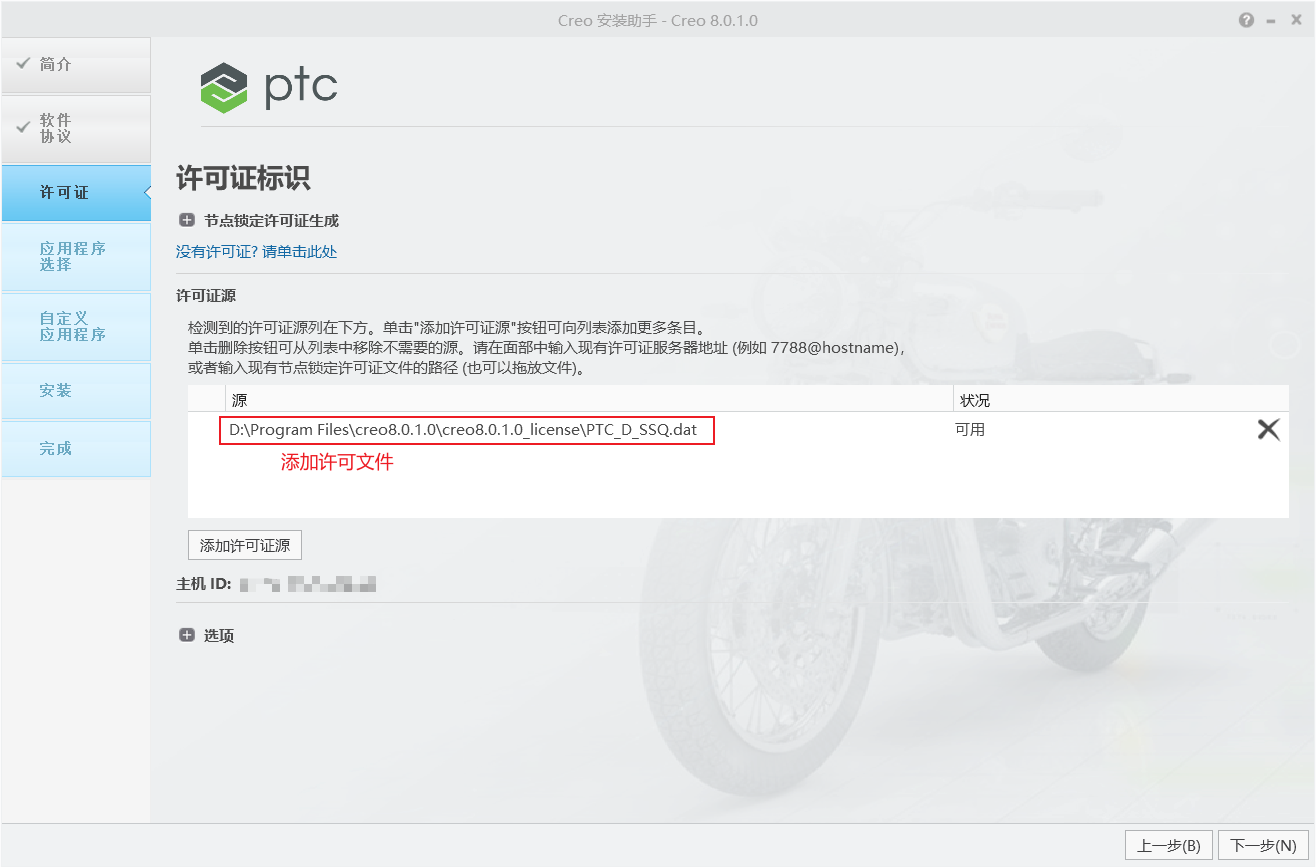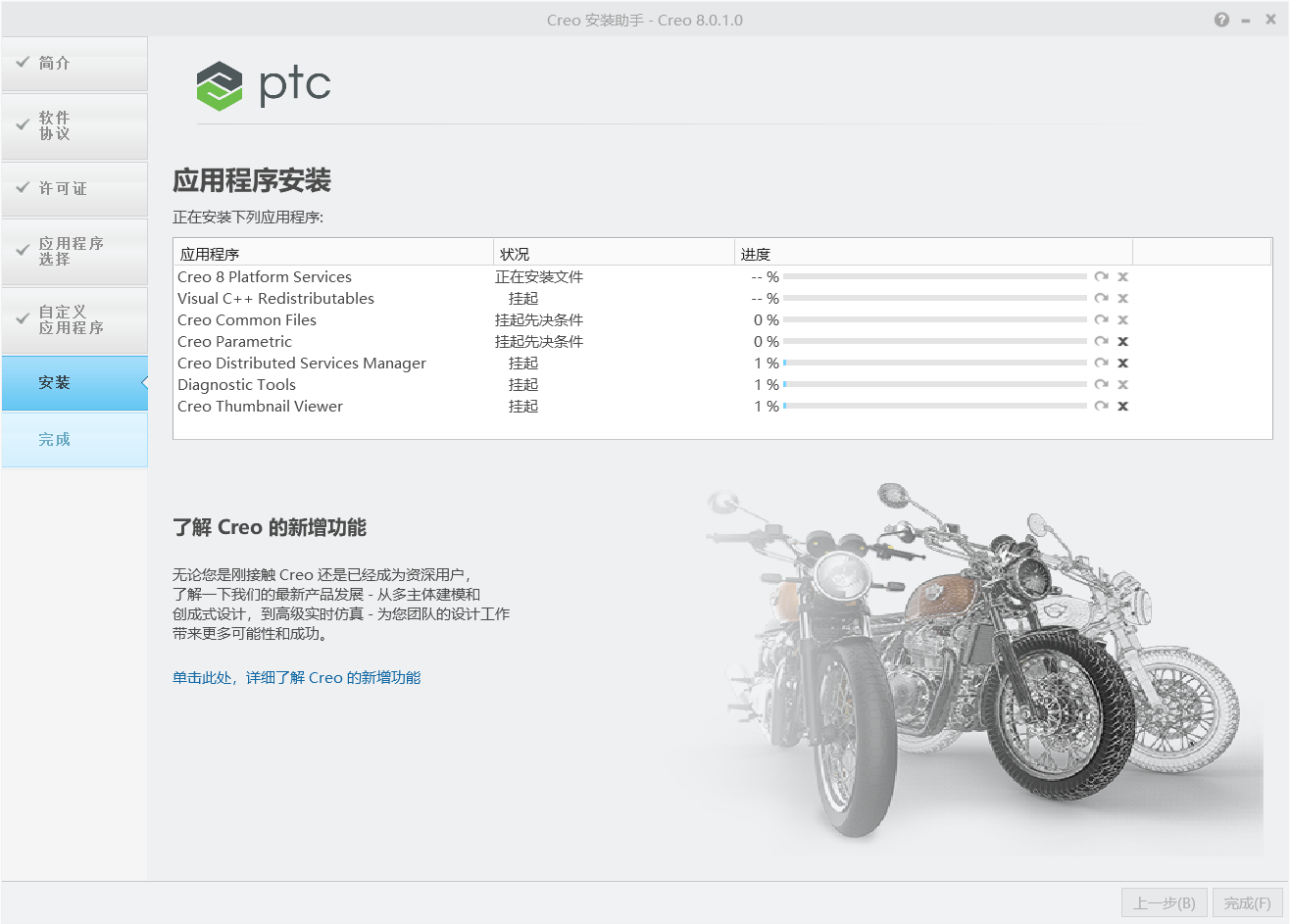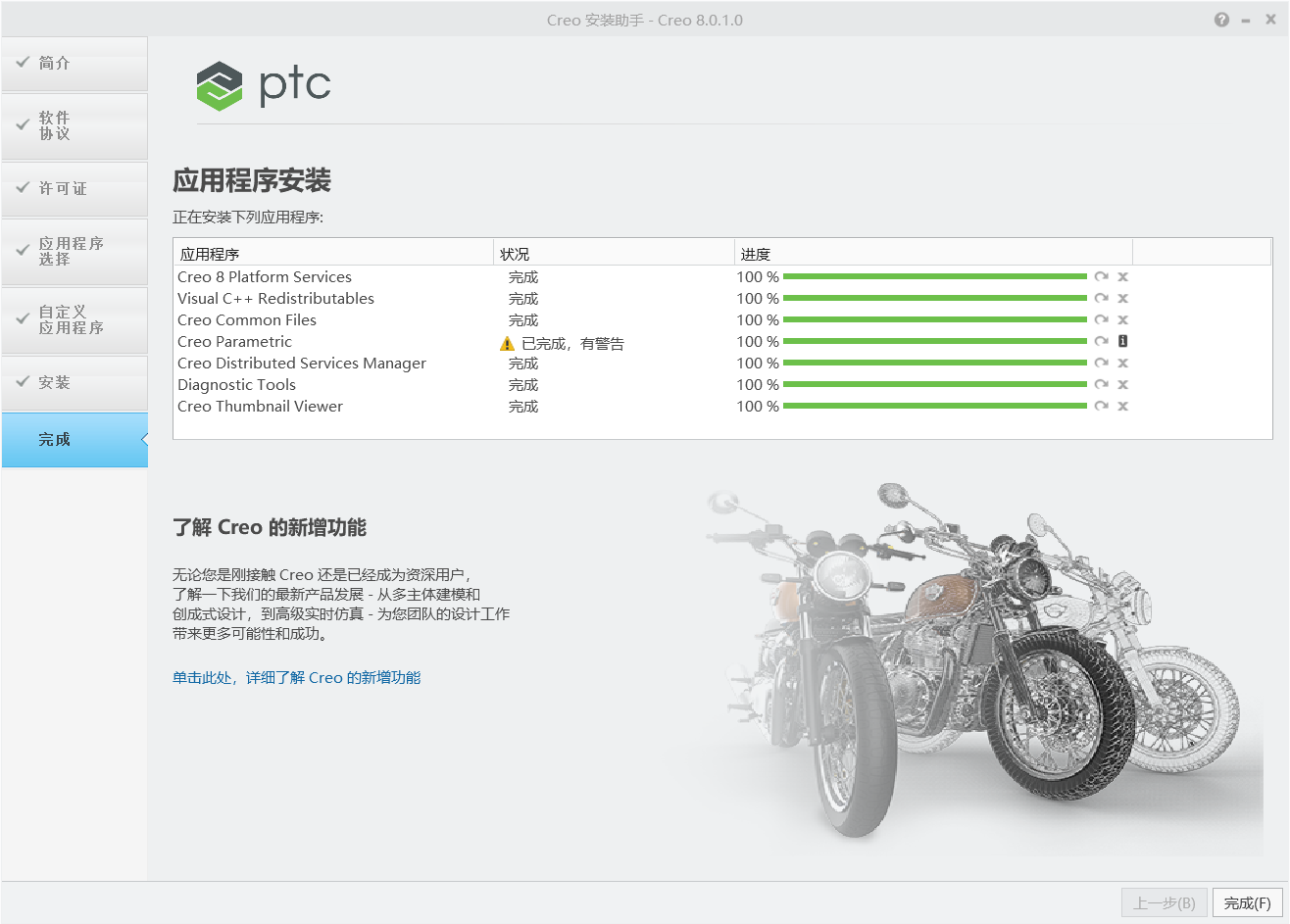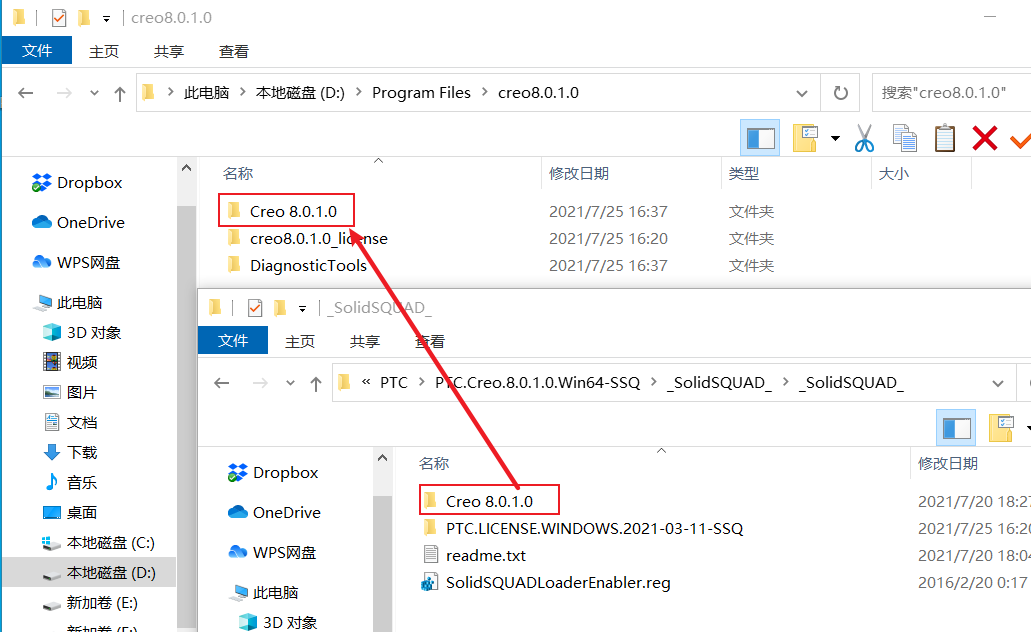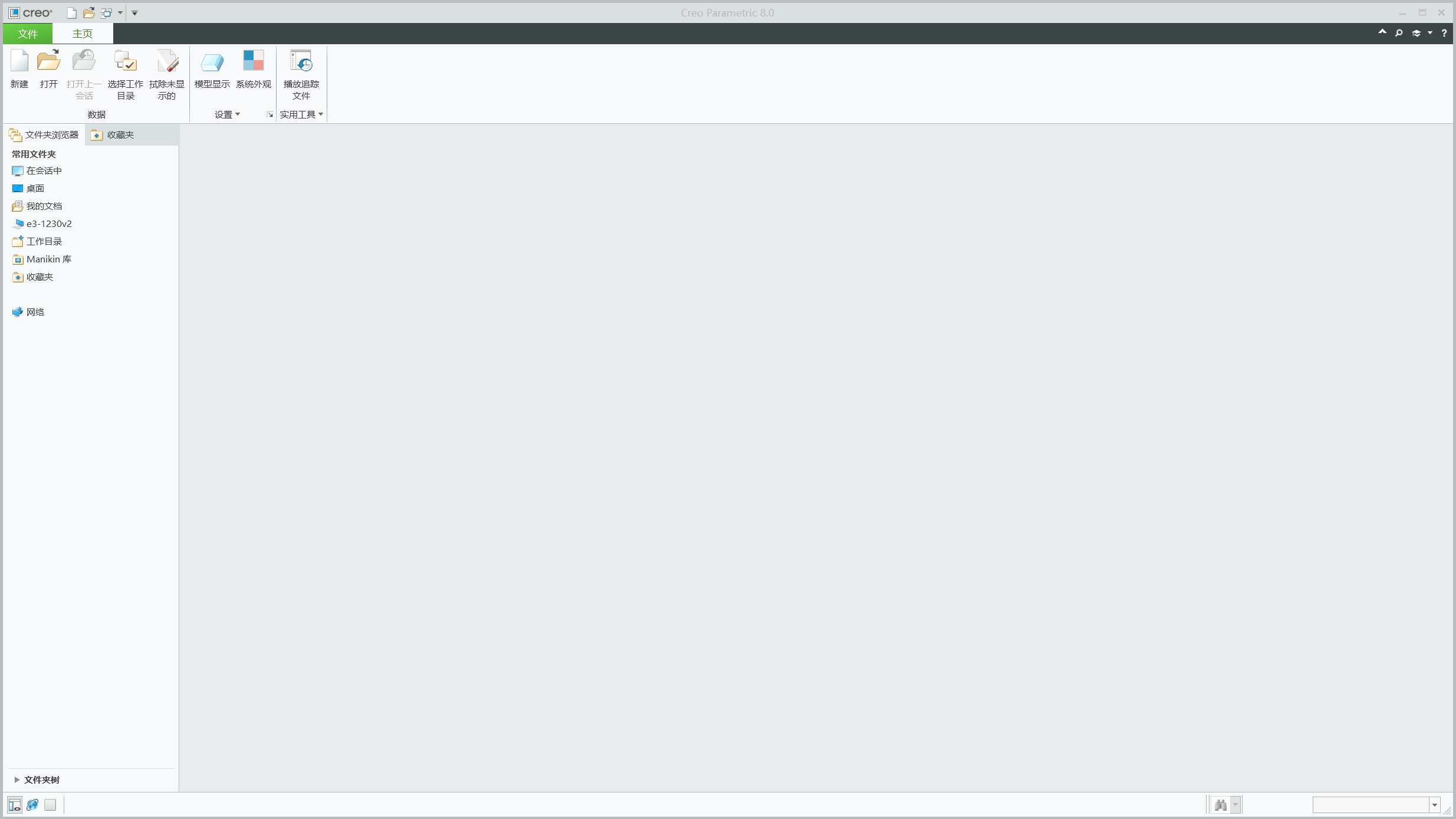Creo 8.0.1.0安装图文教程
Creo 8.0.1.0正式版终于出来,下面是图文安装教程。经过测试,其它版本的Creo,基本都可以用此种方法来安装。
PTC Creo所有历史版本下载地址:https://kzpu.com/archives/4448.html
详细图文安装方法
1、下载相应版本的文件,如下图
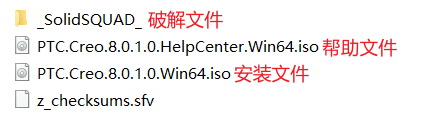
2、打开_SolidSQUAD_目录,解压_SolidSQUAD_.7z,得到PTC.LICENSE.WINDOWS.2021-03-11-SSQ、Creo8.0.0.0和SolidSQUADLoaderEnabler.reg注册文件
PTC.LICENSE.WINDOWS.2021-03-11-SSQ:许可文件在这个目录里面生成
Creo8.0.0.0:这个目录里面,是破解文件,安装完成后,复制里面的文件,覆盖到安装目录即可
SolidSQUADLoaderEnabler.reg注册文件:安装完成后,双击添加到注册表
3、打开PTC.LICENSE.WINDOWS.2021-03-11-SSQ文件夹,右键管理员身份运行FillLicense.bat,会自动生成许可证文件PTC_D_SSQ.dat;
提示:弹出如下黑色命令窗口,看到提示:请按任意键继续
4、将许可证文件PTC_D_SSQ.dat复制到一个指定位置,比如C:\ProgramFiles\PTC(可以先创建这个路径),建议安装在除C盘之外的盘符,建议安装在D盘。
在D盘新建Program Files目录,在Program Files目录下面新建creo8.0.1.0
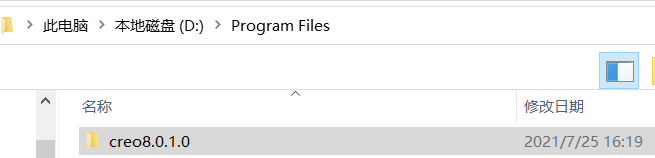
在creo8.0.1.0目录下面新建creo8.0.1.0_license目录,把上面生成的许可文件,剪切到这个目录里面。

5、设置系统环境变量,依提示操作:
右键我的电脑—>属性—>高级系统设置
点击环境变量,开始创建系统环境变量
变量名:PTC_D_LICENSE_FILE
变量值:指向PTC_D_SSQ.dat【如:D:\Program
Files\creo8.0.1.0\creo8.0.1.0_license\PTC_D_SSQ.dat】
6、用虚拟光驱加载PTCCreo8.0.0.0Win64.iso镜像文件,如果是win10系统,可以右击以windows资源管理器打开;
双击setup.exe开始安装
7、安装欢迎界面,点下一步;
8、软件许可协议,点我接受,并且在下面的小方框里勾选
下一步
9、添加许可证文件
将前面生成的许可文件,添加到这里。可以选前面的文件夹来添加,也可以直接把文件拖进来,拖进来时,要把许可文件放在这个空的长框内
10、安装选择,选择软件安装的目录。点后面的黑色小三角形,可以选择目录。这里选择我们之前新建的目录,把软件安装在D盘里面。
11、选择需要安装的模块,建议默认即可
12、安装中。
显示安装完成
13、打开安装目录,即D:\Program Files\creo8.0.1.0,将Creo8.0.1.0文件夹复制到软件安装目录下替换即可;
14、最后双击SolidSQUADLoaderEnabler.reg导入注册表;
15、打开软件
安装完成。
PDF版的安装指南:Creo.8.0.1.0安装指南.pdf